目錄
- Docker基本概念
- Docker安裝過程(Centos6.9)
- 基于Docker的jenkins安裝
- tomcat賬戶配置
- 配置jenkins,構建部署war應用
- 配置JDK����、Maven等參數(shù)
- 新建任務構建部署
- 通過ssh腳本部署maven項目到指定Tomcat中
- 配置Publish Over SSH插件
- 編寫部署ssh腳本
- 項目構建配置
由于項目開發(fā)�����,經常需要在本地搭一些環(huán)境進行開發(fā)或測試,大家知道搭環(huán)境����、裝軟件����、裝中間件是件非常麻煩的事情���,有些軟件的安裝可能需要依賴其它環(huán)境的安裝���,如安裝rabbitmq首先需要Erlang語言環(huán)境,一整套安裝下來不僅浪費時間而且還各種問題出現(xiàn)����,嚴重影響開發(fā)進度�����。對于開發(fā)者來講�����,life is short, 盡一切可能提高開發(fā)效率。
Docker的出現(xiàn)對于技術界無疑是一件劃時代的事件�����,Docker由于具體豐富的應用鏡像倉庫����、使用方便及可移植性而深受廣大IT從業(yè)人員喜愛��。用Docker部署或安裝相應的應用不用花太多時間在安裝過程及細節(jié)��、依賴上�,真正做到開箱即用�����。本文以jenkins的搭建為例��,說明Docker的基本操作過程:拉取鏡像��、運行容器�����、文件掛載�����、跟蹤運行、關閉容器等�,希望對剛入門Docker的技術愛好者能有所幫助���。
Docker基本概念
Docker 是一個開源的應用容器引擎,讓開發(fā)者可以打包他們的應用以及依賴包到一個可移植的容器中���,然后發(fā)布到任何流行的 Linux 機器上。其實Docker最經典的是那張“背有集裝箱的海豚”圖�,這張圖充分說明了docker引擎與容器之間的關系�。
掌握鏡像�、容器、倉庫基本就對Docker了解得差不多了��,就能正確的使用Docker.
- 鏡像:可以理解為應用的“源碼”或
.exe安裝文件��;
- 容器:就是鏡像運行后的實例�����,與鏡像的關系其實就如“對象”與“類”的關系��;
- 倉庫:發(fā)布鏡像的倉庫�,在倉庫中可以下載或拉取各種鏡像(應用)而Docker則是一個容器運行所需要的引擎��,所有的容器均運行在引擎之中。
Docker安裝過程(Centos6.9)
升級內核
Centos6.9需要升級內核版本才可以安裝Docker��,升級過程如下
1.引入key
rpm --import https://www.elrepo.org/RPM-GPG-KEY-elrepo.org
rpm -Uvh http://www.elrepo.org/elrepo-release-6-8.el6.elrepo.noarch.rpm
2.yum安裝
yum --enablerepo=elrepo-kernel -y install kernel-lt
3.引導文件修改(grub.conf)
將 default 設置為 0 �����,default=0
4.重啟
安裝docker-io
1.安裝EPEL源
yum install http://mirrors.yun-idc.com/epel/6/x86_64/epel-release-6-8.noarch.rpm
2.安裝docker-io
3.啟動docker服務
基于Docker的jenkins安裝
拉取應用
運行容器/實例之前,需要從docker hub倉庫中拉取相應的鏡像���,可查看官網(wǎng)關于jenkins鏡像上的一些介紹,其中對于安裝命令���、配置信息及文件目錄都有于詳細的說明�����。
從倉庫中拉取最新的jenkins��,docker pull jenkins���,拉取其它版本的可通過命令docker pull jenkins:<version>
運行容器
運行容器/實例,需要考慮到本地端口與docker容器的映射��,以便通過本地主機可以訪問。由于容器本身并不會持久化文件���,其實docker不建議在容器中進行任何文件有關的寫入操作�,僅僅當作一個“容器”使用。如果容器應用運行過程中會產生許多重要的數(shù)據(jù)需要保存或配置��,如mysql的db文件�����,jenkins的插件���、配置文件等,則建議將容器的文件掛載到本地��,也即volume映射�����。
docker run -p 8080:8080 -p 50000:50000 -v /usr/local/docker_volume/jenkins:/var/jenkins_home -v /usr/local/apps/maven-3.3.9:/var/maven_home -v /usr/local/apps/maven-3.3.9/repo:/usr/local/apps/maven-3.3.9/repo --name my_jenkins -d jenkins
其中-p表示端口映射���,即將本機上的端口映射到容器上的端口��;
-v表示文件映射���,即本機與容器共享映射�����,掛載文件
注意:由于jenkins構建maven項目需要依賴maven項目,因此在運行容器的時候將本機的maven_home共享給容器。由于容器運行時需要在本機共享文件中寫入�����,需要寫權限�,sudo chown -R 1000:1000 /usr/local/docker_volume/jenkins sudo chown -R 1000:1000 sudo chown -R 1000:1000
運行以上命令�,窗口會打印容器id����,通過docker ps可查看運行的容器狀態(tài)及相關信息��。
跟蹤應用log
輸入docker logs <CONTAINER ID>即可跟蹤容器打印日志���,初次啟動jenkins會在日志中打印密碼,復制后用于登陸jenkins.
關閉打開容器
關閉:docker stop <CONTAINER ID>
打開:docker start <CONTAINER ID>
tomcat賬戶配置
本例將maven編譯后的war部署到遠程tomcat�,因此需要在tomcat中設置部署權限,編輯/con/tomcat-users.xml配置文件���,加入賬戶
<role rolename="tomcat"/>
<role rolename="admin"/>
<role rolename="admin-gui"/>
<role rolename="manager"/>
<role rolename="manager-gui"/>
<role rolename="manager-script"/>
<role rolename="manager-jmx"/>
<role rolename="manager-status"/>
<user username="admin" password="admin" roles="admin,manager,tomcat,manager-gui,manager-script,manager-jmx,manager-status"/>
<user username="root" password="admin" roles="admin,manager,tomcat,manager-gui,manager-script,manager-jmx,manager-status,admin-gui"/>
配置jenkins,構建部署war應用
至此��,通過訪問http://本機ip:8080即可訪問到jenkins平臺��,選擇默認安裝插件,安裝成功后選擇設置賬號等.
配置JDK�、Maven等參數(shù)
在 “系統(tǒng)設置—> Global Tool Configuration”中添加JDK安裝如下圖所示

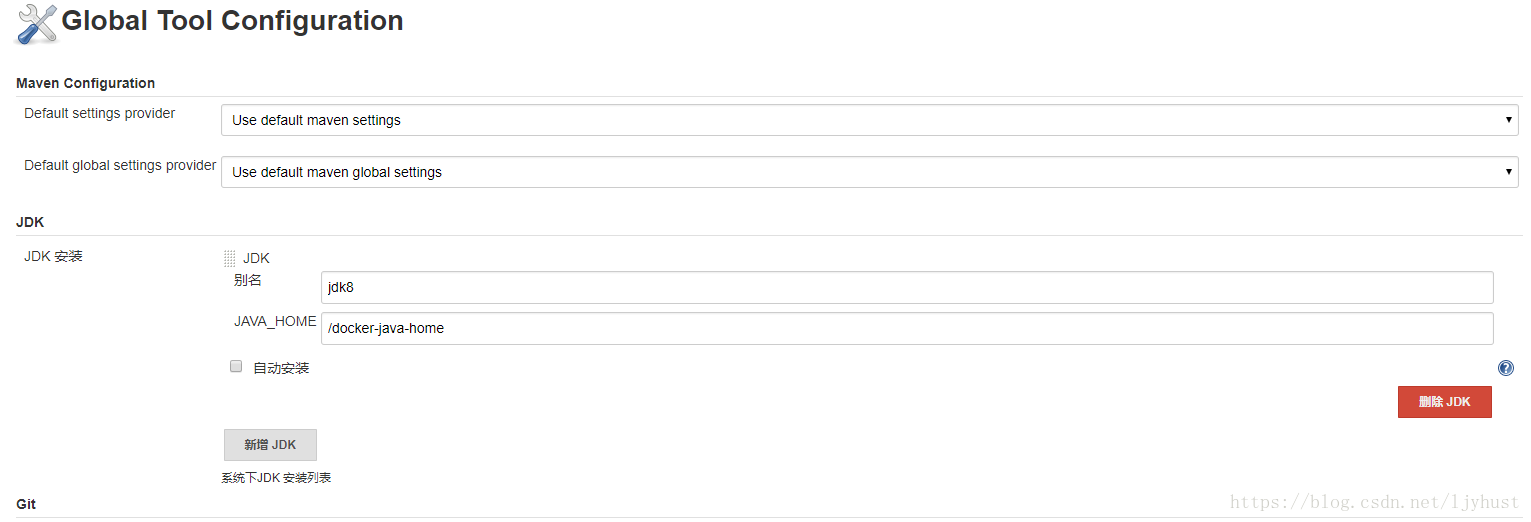

安裝“Deploy to container Plugin”插件用于部署war程序
在”系統(tǒng)設置—> 管理插件—>可選插件”中安裝
新建任務構建部署
添加svn源碼地址、tomcat部署地址
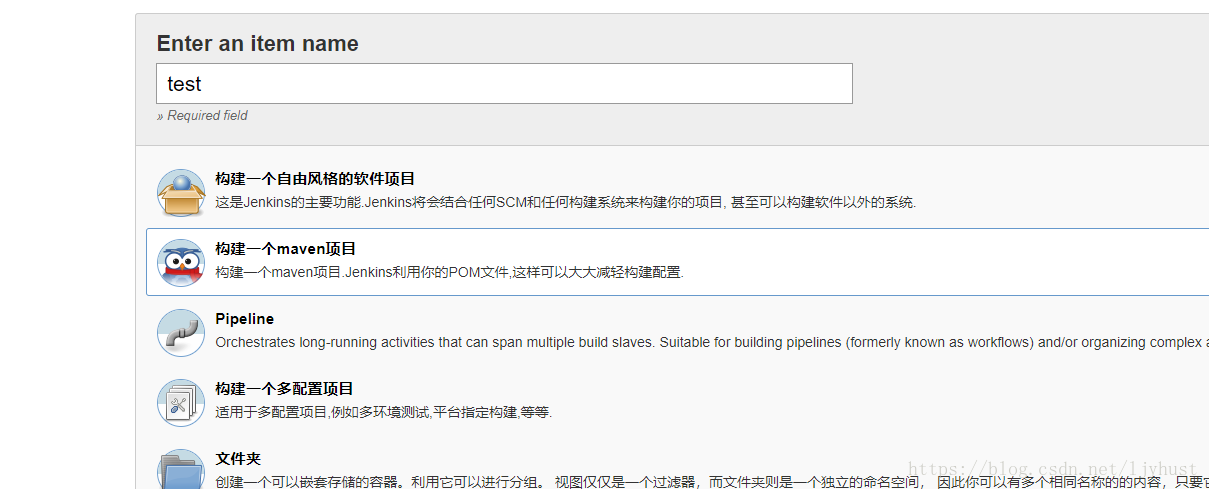

tomcat 部署配置,配置登錄tomcat的賬號


通過ssh腳本部署maven項目到指定Tomcat中
用以上方法在tomcat自帶的deployment實現(xiàn)部署對于服務器性能消耗較大���,經常會出現(xiàn)如內存溢出等問題�,導致部署失敗�。采用ssh腳本部署的方式則方便快捷很多���,對于內存消耗也沒有那么多��。
配置Publish Over SSH插件
在”系統(tǒng)設置—> 管理插件—>可選插件”中安裝(Publish Over SSH)插件����,然后在“系統(tǒng)管理—>系統(tǒng)設置—>Publish over SSH”設置要發(fā)布的linux服務器的登錄信息�����,各項配置與具體含義如下圖所示。配置完成后���,點擊【Test Configuration】按鈕可測試是否連接上,如顯示“Success”則表示配置成功��。

編寫部署ssh腳本
將以下shell腳本deploy.sh存放在服務器的/home/admin/data目錄下并給予執(zhí)行權限chomd +x deploy.sh�,即上圖ssh登錄配置圖中的Remote Directory目錄下����。這樣配置表示jenkins登錄到tomcat所在的linux服務器后可用./deploy.sh執(zhí)行部署操作��。如果demploy.sh放在其它目錄,則用絕對路徑/..dir../..dir../deploy.sh來執(zhí)行即可���。
#!/bin/bash
# 文件:set ff=unix
#defined
export JAVA_HOME=/usr/local/java
# tomcat部署位置
TOMCAT_HOME="/home/admin/data/tomcat-jenkins"
# 登錄后的服務器用戶目錄,與上圖配置的Remote Directory設置相同
LOGIN_HOME="/home/admin/data"
TOMCAT_PORT=10092
PROJECT="$1"
#param validate
if [ $# -lt 1 ]; then
echo "you must use like this : ./deploy.sh <projectname> [tomcat port] [tomcat home dir]"
exit
fi
if [ "$2" != "" ]; then
TOMCAT_PORT=$2
fi
if [ "$3" != "" ]; then
TOMCAT_HOME="$3"
fi
#shutdown tomcat
#"$TOMCAT_HOME"/bin/shutdown.sh
#echo "tomcat shutdown"
#check tomcat process
#tomcat_pid=`/usr/sbin/lsof -n -P -t -i :$TOMCAT_PORT`
tomcat_pid=`ps -ef | grep $TOMCAT_HOME | grep -v 'grep\|tail\|more\|bash\|less'| awk '{print $2}'`
echo "current :" $tomcat_pid
while [ -n "$tomcat_pid" ]
do
sleep 5
tomcat_pid=`ps -ef | grep $TOMCAT_HOME | grep -v 'grep\|tail\|more\|bash\|less'| awk '{print $2}'`
echo "scan tomcat pid :" $tomcat_pid
if [ -n "$tomcat_pid" ]; then
echo "kill tomcat :" $tomcat_pid
kill -9 $tomcat_pid
fi
done
#publish project
echo "scan no tomcat pid,$PROJECT publishing"
rm -rf "$TOMCAT_HOME"/webapps/$PROJECT
cp "$LOGIN_HOME"/war/$PROJECT.war "$TOMCAT_HOME"/webapps/$PROJECT.war
#bak project
#BAK_DIR=/home/web_as/war/bak/$PROJECT/`date +%Y%m%d`
#mkdir -p "$BAK_DIR"
#cp "$TOMCAT_HOME"/webapps/$PROJECT.war "$BAK_DIR"/"$PROJECT"_`date +%H%M%S`.war
#remove tmp
rm -rf "$LOGIN_HOME"/war/$PROJECT.war
#start tomcat
"$TOMCAT_HOME"/bin/startup.sh
echo "tomcat is starting,please try to access $PROJECT conslone url"
項目構建配置
參照下圖保存配置后�����,即可構建maven項目��,jenkins會復制編譯后的war項目到192.168.1.12服務器對應的tomcat路徑下�,然后啟動Tomcat部署項目����。

到此這篇關于docker搭建jenkins+maven代碼構建部署平臺的文章就介紹到這了,更多相關docker搭建jenkins+maven內容請搜索腳本之家以前的文章或繼續(xù)瀏覽下面的相關文章希望大家以后多多支持腳本之家��!